win10系统设置截图默认保存到桌面办法
时间:2017-05-22 来源:互联网 浏览量:
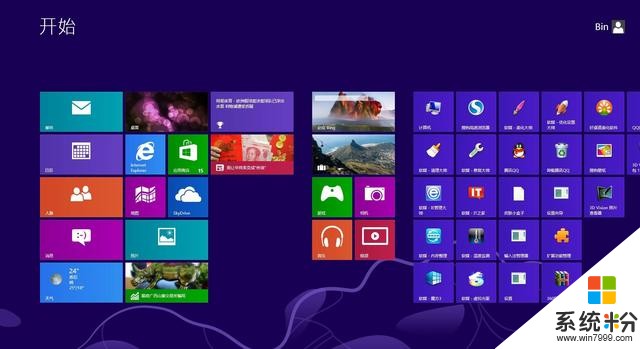
win10操作系统作为微软自称“10全10美”的操作系统,自然有很多值得称道的地方,简单的概括出来:
(1)windows开始菜单回归,更符合传统windows用户的使用习惯、赢得了用户的衷心;
(2)Metro界面不再完全将传统windows界面挤压掉,而是隐藏,需要用户手动开启;
(3)系统界面效果绚丽,同时对于电脑配置要求不高。基本上能够运行win7系统的电脑都能够安装和使用win10系统。
我们在使用电脑的时候,总是会遇到很多的电脑难题。当我们在遇到了Win10电脑中系统截图无法保存的时候,我们应该怎么办呢?
具体表现:点击“另存为”后没有像往常一样弹出保存路径的对话框。
原因分析:默认保存路径错误,在正常情况下,我们并不需要改变默认保存路径的,在点击“保存”后,截图就自动保存在“库”下的“图片”文件夹中。但是某些原因会导致默认保存路径改变,这就导致截图工具出现问题了。
解决方法:
1.在搜索框输入“regedit”开启注册表编辑器。
2.进入路径“HKEY_CURRENT-USER\Software\Microsoft\Windows\CurrentVersion\Explorer\User Shell Folders”www.xitonghe.com/win10/
3.双击右边的“My Pictures”,在“数值数据”中输入“%USERPROFILE%\Pictures”,把保存路径还原。
我们还可以使用图形界面的方式解决。
1.进入路径为“库\图片”。
2.右击文件夹“屏幕截图”,在弹出的“属性”对话框中点击“位置”,点击“还原默认值”,最后点击“确定”。
我要分享:
相关资讯
热门手机应用
